Die Apple Watch Activity App macht es Ihnen ganz einfach, die Kalorien, die Sie jeden Tag verbrennen, im Auge zu behalten. Es verschiebt die Ziele automatisch jede Woche und hilft Ihnen dabei, zusätzliche Kalorien zu verlieren. Das Erreichen des festgelegten Ziels wird Sie sicher mit Stolz erfüllen, aber es gibt Benutzer, denen es schwer fällt, mit dem von dieser App diktierten Tempo Schritt zu halten.

In einigen Fällen kann sich die Zielkalorienzahl von einer Woche zur anderen verdoppeln. Dies ist eine zusätzliche Motivation, wenn Sie ein strenges Diät- und Trainingsprogramm einhalten. Aber es ist nicht für jeden erreichbar. Das Setzen übermäßig ehrgeiziger Ziele kann nach hinten losgehen und Sie davon abhalten, die App zu verwenden.
Glücklicherweise ist es einfach, die Kalorienziele an Ihre Vorlieben anzupassen. Lesen Sie weiter, um herauszufinden, wie Sie die Funktionen dieser App voll ausschöpfen können.
Ändern der Kalorienziele
Mit der Aktivitäts-App können Sie nur die Bewegungsziele ändern, während die Steh- und Übungsziele unverändert bleiben. Der Bewegungsziele-Ring (der rote) zeigt die Anzahl der Kalorien an, die Sie bis zu einem bestimmten Zeitpunkt an einem Tag verbrannt haben. Der Zähler zeigt aktive Kalorien an, d. h. diejenigen, die Sie durch Bewegung verlieren.
Um das Tagesziel zu ändern, starten Sie die Aktivitäts-App (auf iWatch), wählen Sie die Ringe aus, drücken Sie auf den Bildschirm und wählen Sie Bewegungsziel ändern. Tippen Sie auf die Plus- oder Minus-Symbole, um die Zielzahl Ihres Bewegungsziels zu verringern oder zu erhöhen. Klicken Sie auf Aktualisieren, sobald Sie mit der Nummer zufrieden sind. Das ist alles – Sie haben das Ziel geändert.
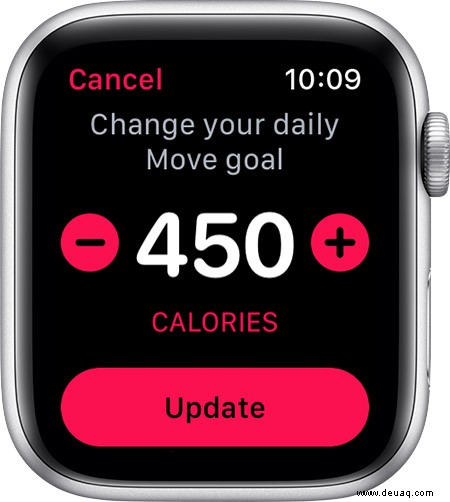
Hinweis: Dies gilt für die täglichen Ziele, nicht für die wöchentlichen, obwohl die wöchentliche Zahl die Änderungen widerspiegelt.
Verfolgen Sie Ihre Erfolge
In der Aktivitäts-App können Sie eine Vorschau Ihrer Erfolge anzeigen und sehen, wie nah Sie dem Ziel sind. Diese Funktion ist sowohl auf Ihrer iWatch als auch auf Ihrem iPhone verfügbar. Die iPhone-App ist etwas besser, da Sie Ihren monatlichen Fortschritt sehen können. So greifen Sie auf die Statistiken zu:
iWatch
Tippen Sie auf , um die Aktivitäts-App zu öffnen, und wischen Sie mit Ihrem Finger oder der iWatch-Krone nach unten. Die Fenster zeigen Ihren Fortschritt für jede Aktivität. Sie können den Prozentsatz, die Kalorien oder – im Fall der Trainings- und Stehziele – die Minuten und Stunden sehen. Die Menüs zeigen auch die Stunden der höchsten Aktivität an und sind alle farblich aufeinander abgestimmt:Rot für Bewegen, Grün für Training und Blau für Stehen.
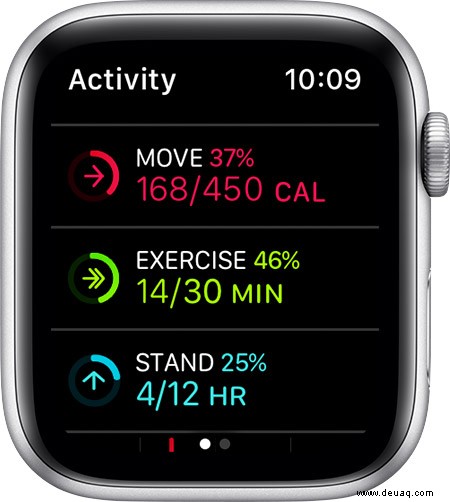
Die iWatch bietet außerdem montags wöchentliche Zusammenfassungen. Auf diese Weise können Sie überprüfen, wie weit Sie in der vergangenen Woche gegangen sind, und die Funktion ist mit wenigen Klicks zugänglich (um genau zu sein, müssen Sie tippen, drücken und tippen). Drücken Sie nach dem Start der Aktivitäts-App auf den Bildschirm, um das Menü aufzurufen, und wählen Sie Wochenübersicht aus.
iPhone
Wie gesagt, Sie können den Fortschritt eines ganzen Monats auf Ihrem iPhone sehen. Öffnen Sie einfach die Aktivitäts-App und wählen Sie Verlauf (unten links im Fenster). Um weitere Details zu jedem Tag zu erhalten, tippen Sie auf das Datum im Kalender. Wenn Sie an einem bestimmten Tag trainiert haben, erscheint daneben ein kleiner grüner Punkt.
Vor diesem Hintergrund können Sie auf der Registerkarte „Training“ auch zusätzliche Statistiken zu Ihrer Trainingsroutine abrufen. Diese Statistiken unterscheiden sich je nach Ihrer Routine. Beispielsweise wird die Route angezeigt, wenn Sie in offenen Gewässern laufen, wandern, Rad fahren oder schwimmen.
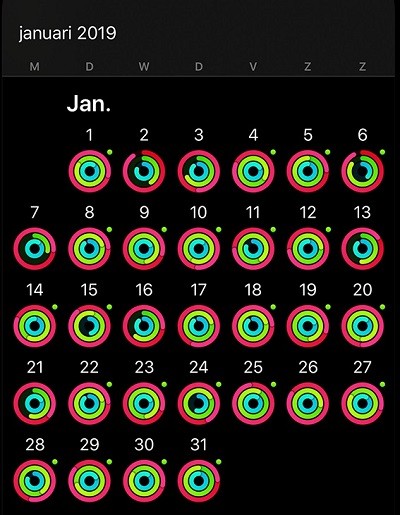
Benachrichtigung und Erinnerungen
Sich daran zu erinnern, aufzustehen, kann an einem anstrengenden Tag eine Herausforderung sein. Die Aktivitäts-App soll Sie stündlich dazu bringen, vom Stuhl aufzustehen. Es informiert Sie auch, wenn Sie mit einem Ziel in Rückstand geraten.
Starten Sie die Apple Watch-App, wählen Sie „Meine Uhr“ und klicken Sie auf „Aktivität“. Sie können einige Arten von Erinnerungen und Benachrichtigungen festlegen. Mit Steherinnerungen erhalten Sie eine Benachrichtigung, wenn Sie länger als 50 Minuten sitzen. Tägliches Coaching hilft Ihnen, die Aktivitätsziele und Herausforderungen zu erreichen. Abschließend belohnen Zielabschlüsse Ihre Bemühungen, sobald Sie ein Ziel erreicht haben.
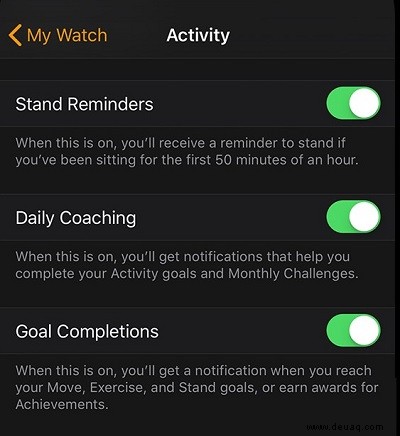
Prämien anzeigen und teilen
Ein Blick auf Ihre aktuellen Aktivitäts-App-Auszeichnungen kann Wunder für Ihre Motivation bewirken. Tippen Sie auf Ihrem iPhone auf die Aktivitäts-App und wählen Sie das Sternsymbol unten aus, um auf die Registerkarte „Auszeichnungen“ zuzugreifen. Jetzt können Sie auf eines der Auszeichnungssymbole klicken, um zu sehen, was es darstellt. Die erreichten Auszeichnungen sind farbig, während die, die Sie noch erreichen müssen, schwarz und grau sind.
Das Erreichen und Erweitern Ihrer Ziele gibt Ihnen einige Rechte zum Angeben. Sie können das Bild aus der Aktivitäts-App (auf dem iPhone) speichern und es dann in sozialen Medien teilen. Gehen Sie dazu folgendermaßen vor:
Aktivitäts-App> Verlauf> Tag auswählen> Schaltfläche „Teilen“> Bild speichern
Lauf, Wald, lauf
Die Chancen stehen gut, dass Sie den größten Teil der Arbeitswoche in einer sitzenden Position verbringen. Das tut deiner Gesundheit nicht gut und es wird noch schlimmer, wenn du dich nicht regelmäßig bewegst.
Ehrlich gesagt kann es eine Herausforderung sein, die Motivation zum Aufstehen und Umhergehen zu finden. Aber ein Summen von Ihrer iWatch könnte ausreichen, um Sie aufzufordern, aufzustehen und sich zumindest ein wenig im Büro zu bewegen. Du weißt nie, du könntest süchtig werden und anfangen, die Aktivitäts-App-Auszeichnungen zu verfolgen.
Denken Sie nur daran, das Kalorienziel auf Ihre Vorlieben einzustellen. Wenn Sie die App an Ihre Bedürfnisse anpassen, werden Sie Ihre großartigen neuen Gewohnheiten weniger wahrscheinlich aufgeben.